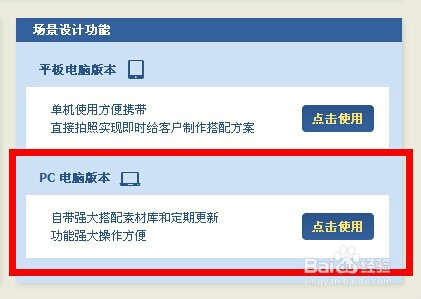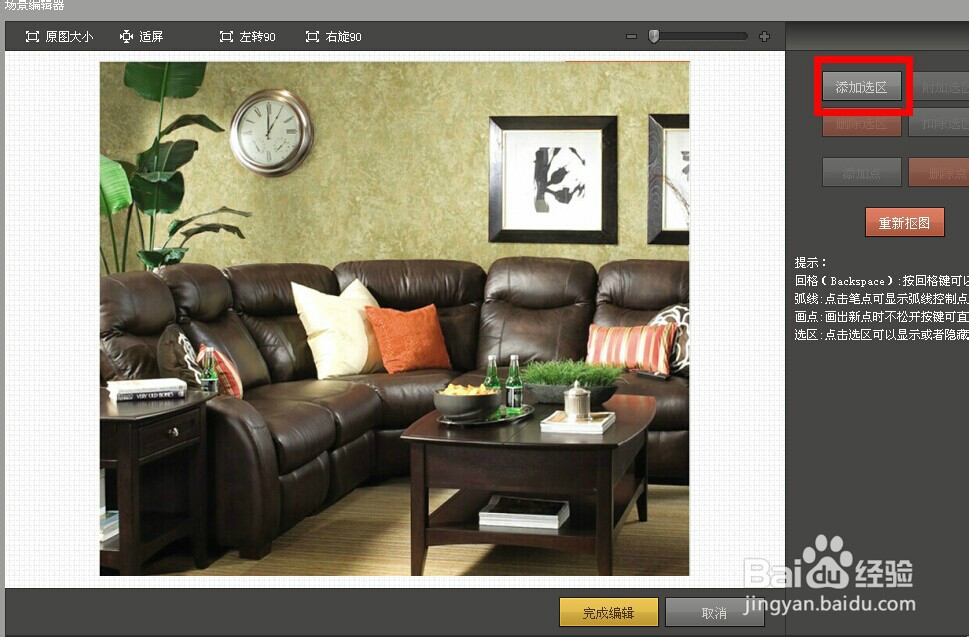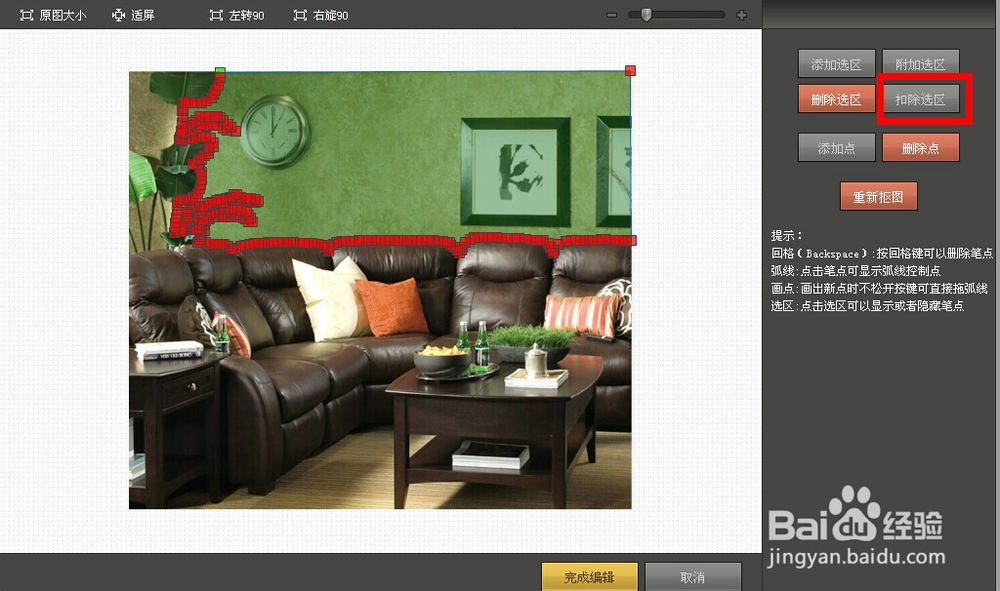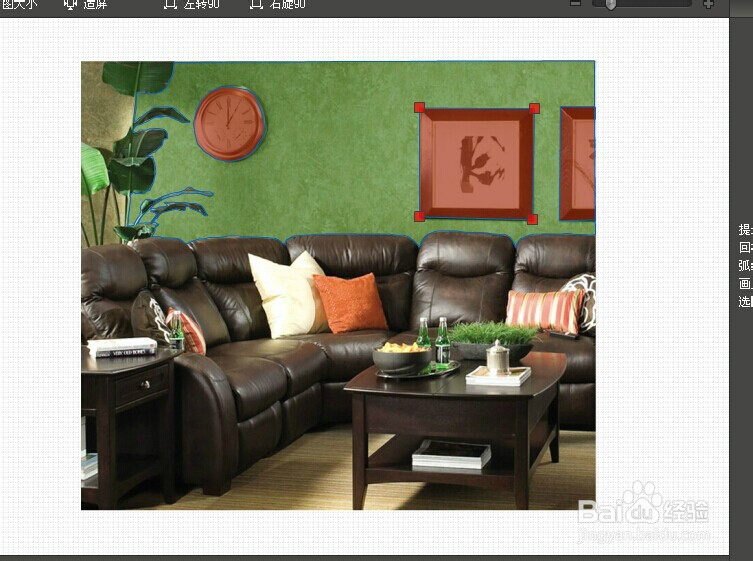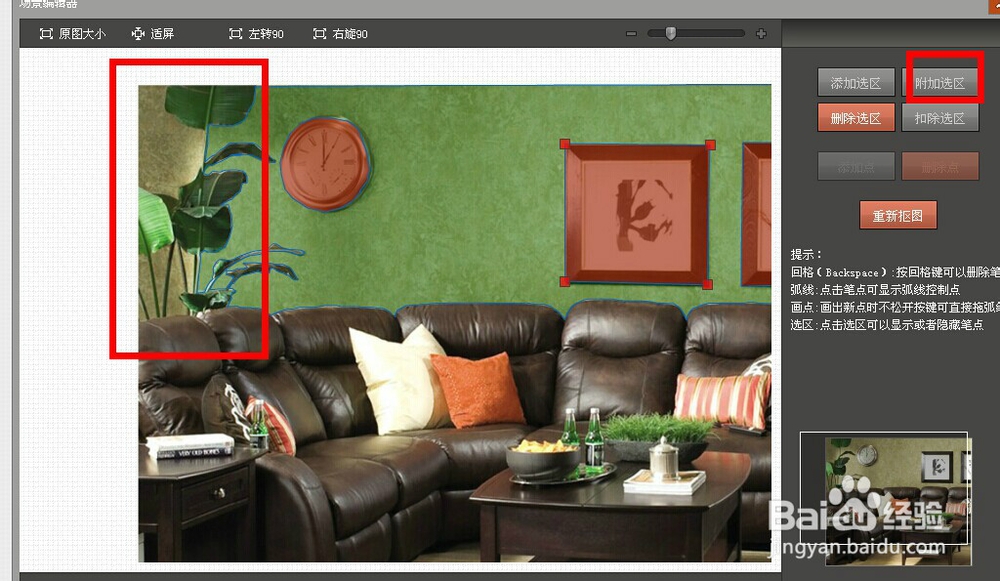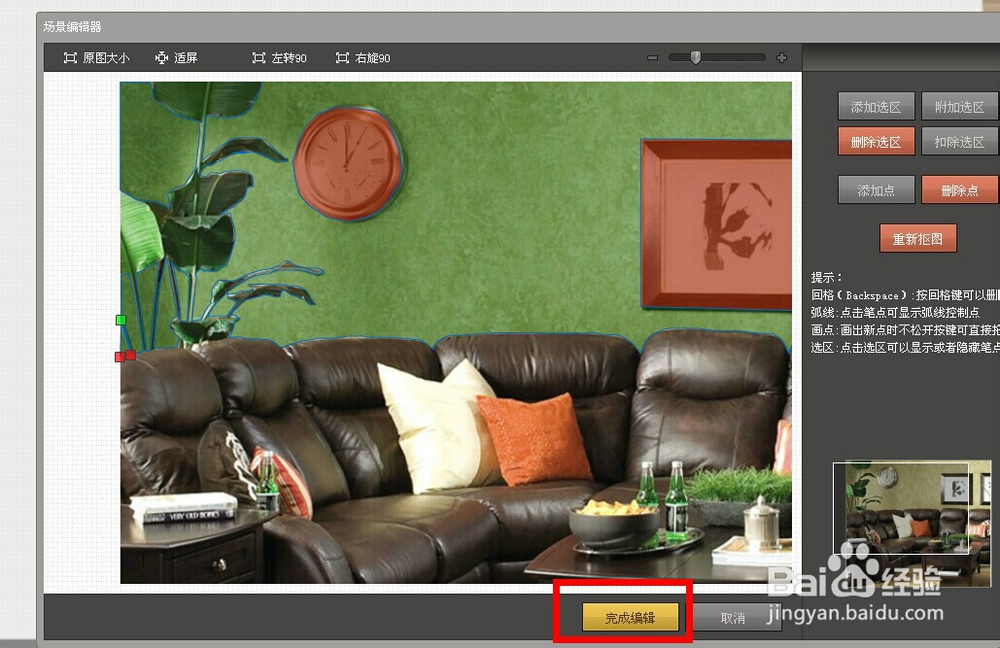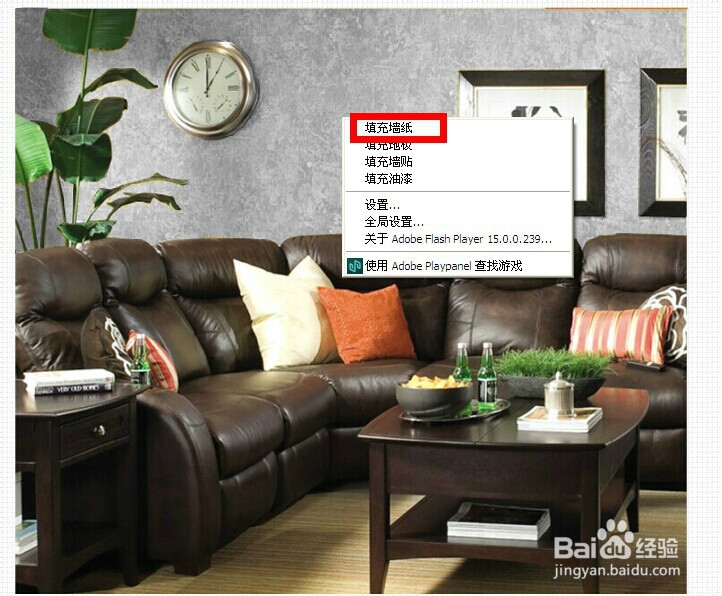如何把自己的场景导入墙纸秀秀进行使用
1、打开墙纸秀秀软件中“场景设计功能”
2、把准备好的场景图片导入,点击左边功能菜单中的“场景编辑”,在跳出来的编辑框内,点击右上方的“添加选区”
3、点击鼠标,将场景中的墙面勾勒好,用红点描绘出来,描绘的时候可以将图片发大,红点密集一些
4、墙面中原有的一些装饰物可以通过“扣除选区”把它去掉
5、旁边的一些独立的小区域,可以通过“附加选区”把它选上
6、区域都选完以后,点击“完成编辑”
7、这个时候会发现编辑好的墙面会变成灰色,并且点击的时候会产生绿色阴影
8、然后鼠标右键就可以添加墙纸了
9、墙纸添加好以后会发现,新增加的墙纸是透明的,并且原先墙面上的墙纸会透出来
10、这时候,点击左下角的“调整光影”,把模糊度增加多一点,并且适当增加亮度就可以了,然后就可以把做好的效果图保存出来
11、同样也可以把这个场景模块保存在软件里面,这样下次可以继续使用,这个场景模板就存在墙纸秀秀的账号下面了
声明:本网站引用、摘录或转载内容仅供网站访问者交流或参考,不代表本站立场,如存在版权或非法内容,请联系站长删除,联系邮箱:site.kefu@qq.com。
阅读量:91
阅读量:30
阅读量:24
阅读量:27
阅读量:43